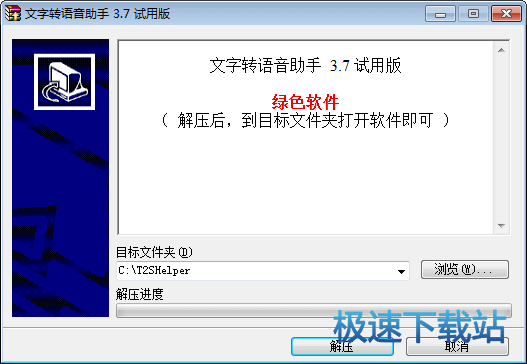文字转语音助手将文本转换成MP3教程
时间:2018-11-06 17:20:40 作者:Joe 浏览量:13
文字转语音助手是一款好用的文本识别转换MP3软件。使用文字转语音助手可以轻松识别文本内容,并将文本内容转换成MP3音频;
- 进入下载

- 文字转语音助手 3.7.1 免费版
大小:36.52 MB
日期:2018/11/6 17:20:41
环境:WinXP,Win7,
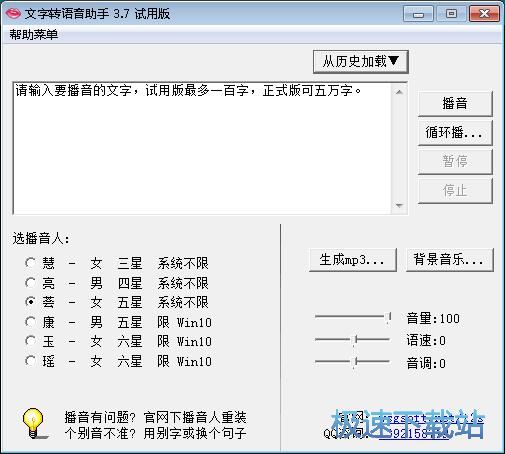
极速小编这一次就给大家演示一下怎么使用文字转语音助手将文本内容转换成MP3音频文件吧。首先我们要在软件主界面中输入想要转换成MP3的文本内容。试用版的软件一次只能转换一百字,正式版软件可以转换五万字。直接点击文本输入框就可以开始输入文本内容;
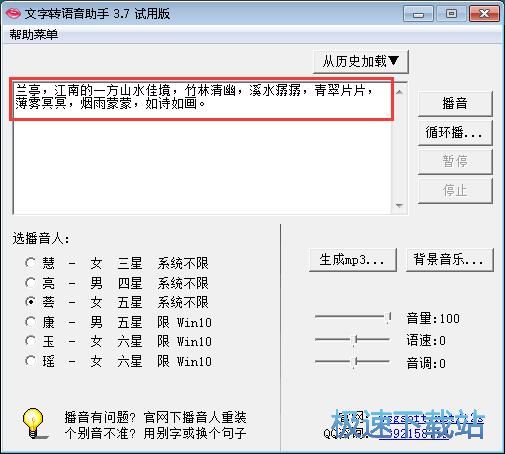
文本输入完成后,我们就可以开始进行播音。首先我们要选择想要使用的播音人。选择点击选择播音人后点击软件主界面右上角的播音按钮,就可以开始使用软件进行播音,预览文字转换语音的效果;
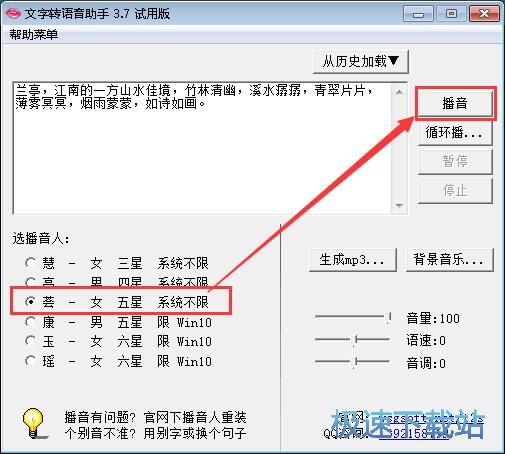
文字转语音助手正在播放识别文本输入框中的文本内容得到的语音;
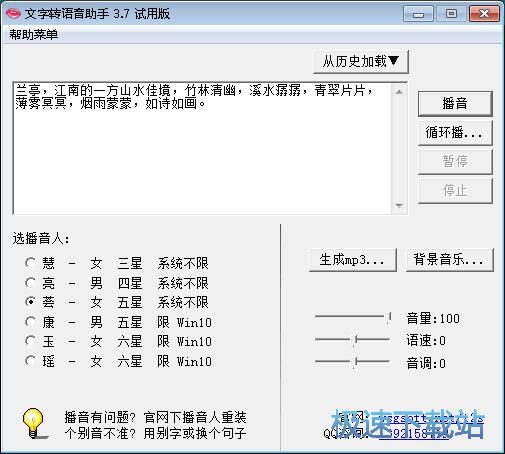
接下来我们就可以将使用文字转语音助手识别得到的语音音频保存到本地文件夹中。点击软件主界面功能栏中的生成MP3,就可以将文本输入框中的文本内容语音输出成MP3音频文件;
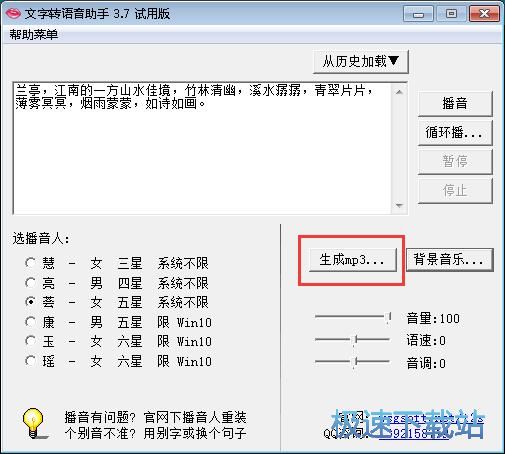
接下来我们要设置文件结尾空白。我们可以设置0到60秒的空白时间。软件默认设置了3秒空白。我们也可以自定义输入空白时间。点击开始生成就可以开始生成MP3音频文件;
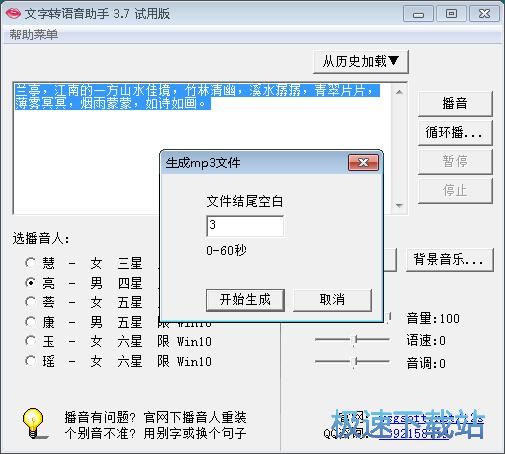
在MP3音频另存为窗口中,找到想要保存MP3音频文件的文件夹。点击打开文件夹后对MP3音频文件进行命名。极速小编将MP3音频命名为“文字转MP3”。比较后点击保存按钮就可以将MP3保存到指定的文件夹中;

MP3音频文件保存成功,这时候软件会弹窗提示操作成功,说明软件已经成功将MP3音频文件保存到指定的电脑本地文件夹中。点击确定就可以关闭弹窗,完成MP3音频输出;
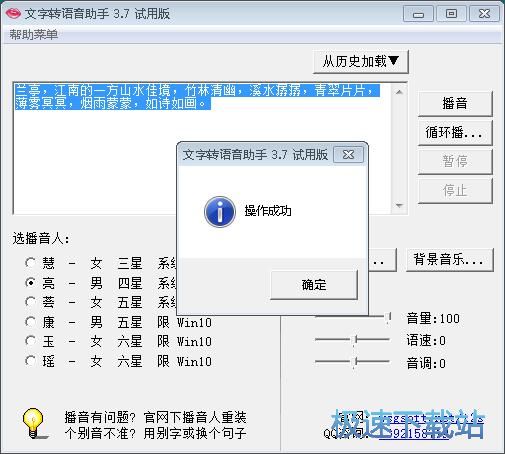
这时候我们打开MP3音频输出文件夹。我们就可以在文件夹中看到使用文字转语音助手识别文本输入框中的文本内容后生成的语音MP3音频文件。
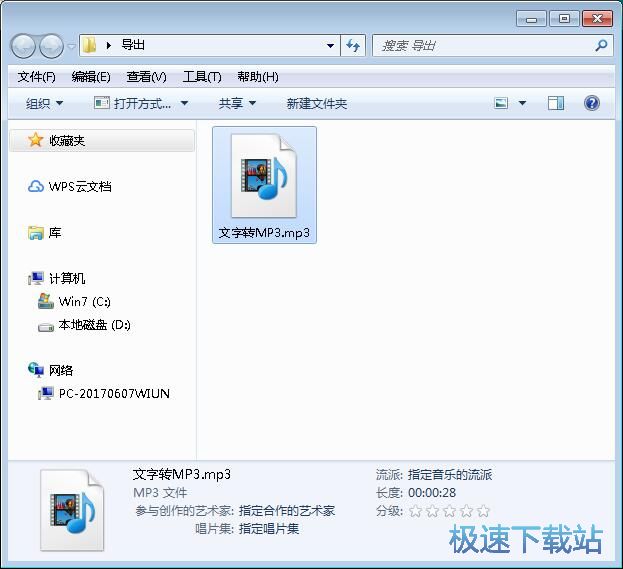
文字转语音助手的使用方法就讲解到这里,希望对你们有帮助,感谢你对极速下载站的支持!
文字转语音助手 3.7.1 免费版
- 软件性质:国产软件
- 授权方式:免费版
- 软件语言:简体中文
- 软件大小:37396 KB
- 下载次数:252 次
- 更新时间:2019/3/29 10:09:24
- 运行平台:WinXP,Win7,...
- 软件描述:文字转语音助手,文字转语音播音软件、文字转mp3软件、语音合成软件。汇集顶级中英... [立即下载]
相关资讯
相关软件
- 怎么将网易云音乐缓存转换为MP3文件?
- 比特精灵下载BT种子BT电影教程
- 土豆聊天软件Potato Chat中文设置教程
- 怎么注册Potato Chat?土豆聊天注册账号教程...
- 浮云音频降噪软件对MP3降噪处理教程
- 英雄联盟官方助手登陆失败问题解决方法
- 蜜蜂剪辑添加视频特效教程
- 比特彗星下载BT种子电影教程
- 好图看看安装与卸载
- 豪迪QQ群发器发送好友使用方法介绍
- 生意专家教你如何做好短信营销
- 怎么使用有道云笔记APP收藏网页链接?
- 怎么在有道云笔记APP中添加文字笔记
- 怎么移除手机QQ导航栏中的QQ看点按钮?
- 怎么对PDF文档添加文字水印和图片水印?
- 批量向视频添加文字水印和图片水印教程
- APE Player播放APE音乐和转换格式教程
- 360桌面助手整理桌面图标及添加待办事项教程...
- Clavier Plus设置微信电脑版快捷键教程
- 易达精细进销存新增销售记录和商品信息教程...